|
Desperado

Dieses Tutorial wurde mit PSP 12 geschrieben.
Es lässt sich aber auch mit den Vorgängerversionen problemlos nacharbeiten.
© Biene - All Rights Reserved. Bitte lest meine
Terms of Use.
Vervielfältigen oder Nutzung für
Bastelforen als Aufgabe nur mit meiner Erlaubnis !
Du benötigst dieses
Material.
Such dir bitte selber eine geeignete Haupttube.
Meine ist © Keith Garvey und nicht im
Material enthalten.
Seine schönen Tuben nebst Lizenz kannst du
hier
erwerben.
Wir arbeiten mit dem Minxy&RoseyTempFT17 von Missy &
Rosey.
Dieses kannst du dir
hier downloaden.
Unter dem 15.04.2013 - New Tag Templates 456-468 +
Collabs
Die Maske RRMaskSet15-4 ist von Rachel.
Diese kannst du dir
hier downloaden.
Ein riesengroßes Dankeschön geht an die fleißigen
Bastler & Tuber
der Tubengruppen denen ich angehöre.
Das Wasserzeichen der einzelnen Tuben ist in den Tuben enthalten.
Das © bleibt beim jeweiligen Original Artist.
Filter:
Stell deine VG Farbe auf #808080 und HG Farbe auf weiß
Öffne die Maske, minimiere die Ansicht.
Öffne das Template.
Mit Shift+D duplizierst du das Template und schließt das
Original.
Die Ebenen Copy of Raster 3 und Copy(2) of Raster 3 und
Raster 14 kannst du nun löschen.
Bild - Größe ändern - 80% - Größe aller Ebenen anpassen
- angeklickt.
Wechsel auf Raster 7.
Drück einmal die Entf-Taste deiner Tastatur.
Bild - Leinwandgröße 700 x 600 px.
Füll die Ebene wieder mit weiß.
Ebenen - neue Rasterebene.
Füll die Ebene mit deiner VG Farbe.
Ebenen - neue Maskenebene - Aus Bild.

Zusammenfassen - Gruppe zusammenfassen.
Aktiviere dein Auswahlwerkzeug - Benutzerdefinierte
Auswahl.
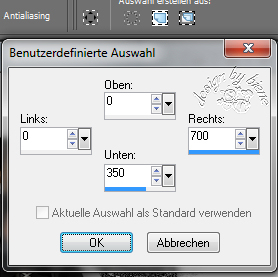
Drück einmal die Entf-Taste deiner Tastatur.
Auswahl - aufheben.
Schieb die Ebene etwas nach unten.
Ebenen - Duplizieren.
Bild - Horizontal Spiegeln.
Bild - Vertikal Spiegeln.
Schieb die Ebene etwas nach unten.
Zusammenfassen - nach unten zusammenfassen.
Wenn du magst, kannst du hier einen Glitter und ein Band
einfügen.
Mach das nach deinem eigenen Geschmack.
Wechsel Raster 10.
Auswahl - Alles - Auswahl - Frei - Auswahl - Nicht Frei.
Auswahl - ändern - Randschärfe - 2.
Auswahl - umkehren.
Drück 2 mal die Entf-Taste deiner Tastatur.
Auswahl aufheben.
Öffne mein Material.
Die Ebenen sind unsichtbar gestellt.
Öffne zunächst einmal die Sichtbarkeit aller Ebenen.
Schließe das Material nach dem Kopieren nicht.
Wir benötigen es noch einige Male.
Aktiviere die Ebene stripe biene.
Kopiere sie als neue Ebene in dein Bild.
Schieb sie schön auf dem Rechteck oben links zurecht.
Wechsel auf Raster 10 zurück.
Auswahl - Alles Auswahl - Frei - Auswahl - umkehren.
Wechsel eine Ebene höher.
Drück einmal die Entf-Taste deiner Tastatur.
Effekte - 3D-Effekte - Schlagschatten.
2 - 2 - 55 - 10 - schwarz.
Wiederhole das alles auf Copy of Raster 10.
Öffne greyglittertile_ biene.
Ändere deine Materialien nun in dieses Muster.

Wechsel auf dein Bild zurück.
Aktiviere Raster 11.
Auswahl - Alles - Auswahl Frei - Auswahl - Nicht Frei.
Ebenen - neue Rasterebene.
Füll die Auswahl mit dem Muster.
Auswahl - aufheben.
Anpassen - Schärfe - Unscharf Maskieren.
1 - 40 - 4 - Helligkeit - nicht angeklickt.
Effekte - 3D-Effekte - Schlagschatten.
2 - 2 - 50 - 10 - schwarz.
Wiederhole das alles auf Copy of Raster 11.
Die Ebenen Raster 11 und Copy of Raster 11 kannst du nun
löschen.
Wechsel auf Raster 5.
Anpassen - Helligkeit/Kontrast.
Helligkeit -255 und Kontrast 0.
Effekte - 3D-Effekte - Schlagschatten.
2 - 2 - 50 - 10 - schwarz.
Wechsel auf Raster 8.
Anpassen - Farbton/Sättigung - Kolorieren.
Farbton und Sättigung 0.
Effekte - 3D-Effekte - Schlagschatten.
2 - 2 - 50 - 10 - schwarz.
Wechsel auf Raster 3.
Anpassen - Farbton/Sättigung - Kolorieren - gleiche
Einstellungen.
Effekte - 3D-Effekte - Schlagschatten.
2 - 2 - 50 - 10 - schwarz.
Wiederhole das auf Copy of Raster 3.
Wechsel auf mein Material.
Aktiviere die Ebene button biene.
Kopiere ihn als neue Ebene in dein Bild.
Schieb ihn dort passend auf dem rectangle links zurecht.
Effekte - 3D-Effekte - Schlagschatten.
2 - 2 - 45 - 5 - schwarz.
Ebenen - Duplizieren.
Schieb den Button auf die rechte Seite.
Wechsel auf Raster 4.
Effekte - 3D-Effekte - Schlagschatten.
2 - 2 - 45 - 10 - schwarz.
Wechsel auf Copy of Raster 15.
Verschiebe sie ebenenmässig soweit nach unten dass sie
über Raster 15 liegt.
Wechsel auf Raster 9.
Ebenen - Duplizieren.
Wechsel eine Ebene tiefer.
Anpassen - Helligkeit/Kontrast.
Helligkeit -255 und Kontrast 0.
Auswahl - Alles - Auswahl - Frei - Auswahl - Nicht Frei.
Auswahl - ändern - Randschärfe - 2.
Auswahl - umkehren.
Drück 2 mal die Entf-Taste deiner Tastatur.
Auswahl aufheben.
Wechsel eine Ebene höher.
Mischmodus - Helligkeit(Vorversion).
Öffne deine ausgesuchte Tube (Closeup).
Kopiere einen Ausschnitt als neue Ebene in dein Bild.
Deckfähigkeit 56%.
Schieb sie schön auf dem schwarzen circle zurecht.
Benenne die Ebene tube.
Wechsel auf Raster 13 zurück.
Auch diese Ebene ist sehr zackig an den Rändern.
Das beheben wir nun.
Auswahl - Alles - Auswahl - Frei - Auswahl - Nicht Frei.
Auswahl - ändern - Randschärfe - 2.
Auswahl - umkehren.
Drück 2 mal die Entf-Taste deiner Tastatur.
Auswahl aufheben.
Auswahl - Alles - Auswahl - Frei - Auswahl - umkehren.
Wechsel auf die Ebene tube zurück.
Drück einmal die Entf-Taste.
Auswahl - aufheben.
Öffne noch einmal das Originale Template.
Aktiviere Raster 16.
Kopiere sie als neue Ebene in dein Bild.
Schieb sie oben links auf dem hellen Streifen schön
zurecht.
Reduziere die Deckfähigkeit auf 81%.
Dupliziere die Ebene.
Schieb sie rechts auf dem Streifen schön zurecht.
Zusammenfassen - nach unten zusammenfassen.
Ebenen - Duplizieren.
Schieb sie unten auf dem hellen Streifen schön zurecht.
Die Ebenen Raster 16 und die ganzen Copy of Ebenen
hiervon kannst du nun löschen.
Wechsel auf Raster 12.
Anpassen - Farbton/Sättigung - Kolorieren - gleiche
Einstellungen.
Wiederhole das auf Copy of Raster 12.
Wechsel auf Raster 1.
Anpassen - Farbton/Sättigung - Kolorieren - gleiche
Einstellungen.
Wechsel auf mein Material.
Aktiviere die Ebene small wording.
Kopiere sie als neue Ebene in dein Bild.
Schieb sie dort passend zurecht.
Effekte - 3D-Effekte - Schlagschatten.
1 - 1 - 60 - 3 - schwarz.
Falls du selber etwas schreiben möchtest, ich habe
hierfür die Schrift Berlin Sans FB - Gr. 18 benutzt.
Öffne deine ausgesuchte Tube.
Kopiere sie als neue Ebene in dein Bild.
Verkleinere sie ggfs.
Schieb sie an einen schönen Platz.
Effekte - 3D-Effekte - Schlagschatten.
2 - 4 - 45 - 20 - schwarz.
Wenn du magst, kannst du dein Bild nun noch
ausschmücken.
Ich habe u.a. auch noch ein Wording eingefügt.
Hierfür habe ich die Schrift Bodoni PosterCompressed -
Gr. 48 - Antialiasing - weich - benutzt.
Füge nun die nötigen ©Infos, deinen Namen oder
Wasserzeichen ein.
Schalte die weiße HG Ebene unsichtbar.
Klick in eine der sichtbaren Ebenen.
Zusammenfassen - Sichtbare zusammenfassen.
Als png. abspeichern - und fertig bist du!

Ich hoffe du hattest ebenso viel Spaß wie ich an diesem
Tut!
- 19. April 2014 -
- Home -
|